
Stínítko může být zajímavým designovým doplňkem každé domácnosti. Podívejte se na naše zadání a postup modelování, jak zkonstruovat stínítko v SOLIDWORKSu, které je kompatibilní se závěsným kabelem, objímkou a žárovkou od nábytkářské firmy IKEA.
Při tvorbě modelu stínítka se naučíte vytvářet skici, prostorový model přidáním rotací, zakládat novou skicu, rozdělit model na dvě a více těl, pracovat s více těly, vytvářet skořepinu, odebrat opačnou stranu modelu, kruhové pole a booleovskou operaci sloučení více těl v jedno tělo.
Před tvorbou modelu podle návodu krok za krokem se podívejte na výkresovou dokumentaci (zadání).
Pro pokračování v tvorbě modelu si otevřete soubor 20191018.SLDPR.
Podle výkresu je spodní část stínítka široká 40 mm, my jsme ji však v tomto postupu zakótovali hodnotou 45 mm. Ukážeme si, jak hodnotu změnit. Vyberte ve FeatureManageru prvek Rotovat1 a z kontextového panelu nástrojů vyberte příkaz Upravit skicu.

Vyberte kótu 45 mm čímž dojde k editaci hodnoty a přepište ji na 40 mm. Poklepáním do grafické plochy ukončete skicu, čímž se dokončí změny v prvku Rotovat1.

Tip: Skicu lze ukončit i prostřednictvím klávesy D, kdy stačí stisknout potvrzovací tlačítko.
Zkontrolujte model a pokračujte v konstrukci stínítka.

Ze záložky Prvky vyberte příkaz Referenční geometrie → Rovina.
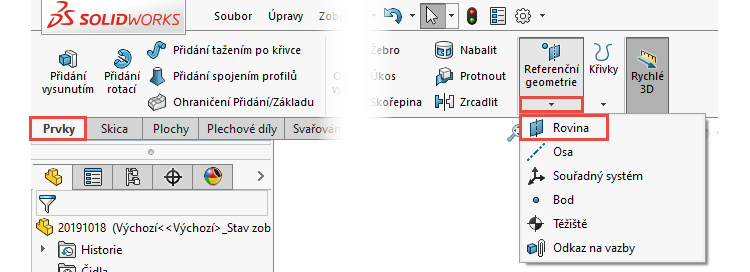
V PropertyManageru Rovina:
- vyberte do pole První odkaz plochu označenou červenou šipkou,
- v poli Vzdálenost odsazení změňte hodnotu na 5 mm,
- vyberte možnost Převrátit odsazení tak, aby nová rovina zasahovala do modelu.
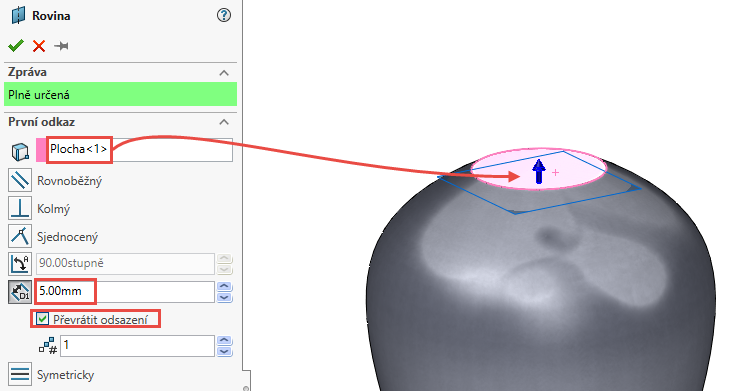
Zkontrolujte náhled a dokončete příkaz potvrzovacím tlačítkem. Uložte si dokument (Ctrl + S).
Ve FeatureManageru ve složce Objemová těla(1) můžete sledovat počet těl v modelu. V tomto případě to bude hrát významnou roli, protože pro konstrukci stínítka použijeme vícetělové modelování.
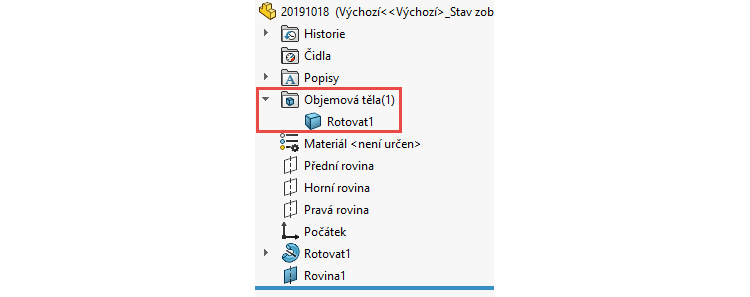
Ze záložky Přímé úpravy vyberte příkaz Rozdělit. Model rozdělíme pomocí nové konstrukční roviny.

V PropertyManageru Rozdělit vyberte do pole Nástroj na rozdělení novou konstrukční rovinu Rovina1 (1). Pokračujte tlačítkem Rozdělit díl (2).
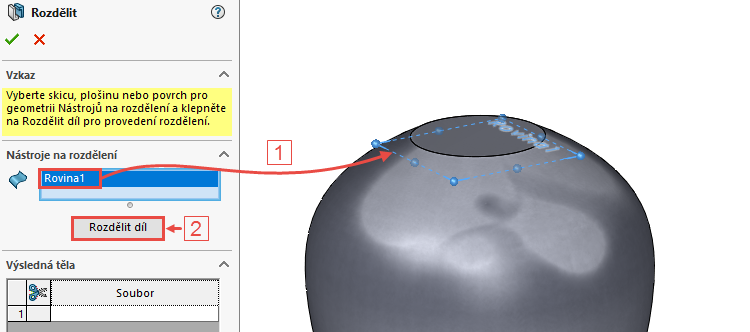
SOLIDWORKS rozdělí model na dvě těla. Nyní je nutné pokračovat podle možností výběru. V poli Výsledná těla vyberte obě těla a pod tímto polem odeberte výběr Odstranit vybraná těla. Těla chceme zachovat. Dokončete rozdělení potvrzovacím tlačítkem.
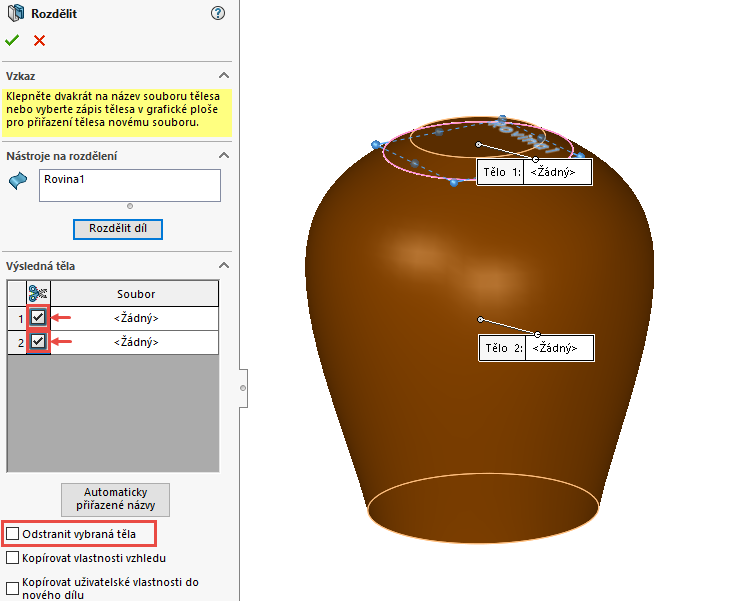
Ve FeatureManageru si zkontrolujte, že složka Objemová těla(2) obsahuje dvě těla, což je zřejmé i z počtu instancí, která je uvedena v závorce za názvem složky.

Rovinu Rovina1 už nebudeme potřebovat, proto ji můžete skrýt. Vyberte rovinu ve FeatureManageru a z kontextového panelu nástrojů vyberte možnost Skrýt.
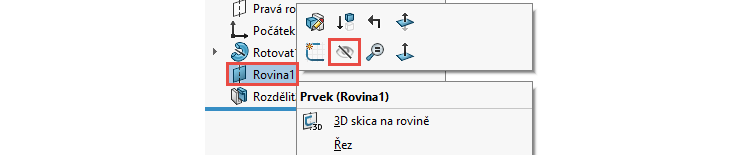
Podobným způsobem skryjte větší tělo modelu. Ve FeatureManageru → Objemová těla(2) vyberte tělo Rozdělit2[2] a z kontextového panelu nástrojů vyberte možnost Skrýt. Uložte si dokument (Ctrl S).

Vyberte horní plochu modelu a z kontextové panelu nástrojů vyberte příkaz Načrtnout skicu.
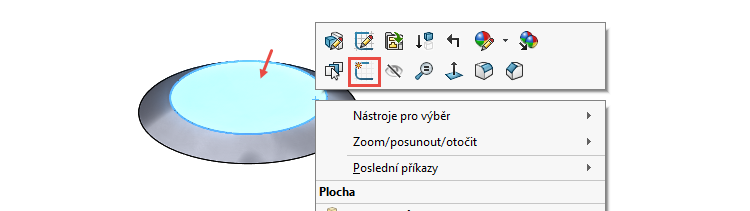
Vzhledem k tomu, že se orientace skici změní do pohledu kolmého na rovinu skici pouze u první vytvořené skici, musíme změnit orientaci sami. Ve FeatureManageru vyberte skicu Skica2 a z kontextového panelu nástrojů vyberte příkaz Kolmý k.

Pravým gestem myši vyberte příkaz Kružnice.
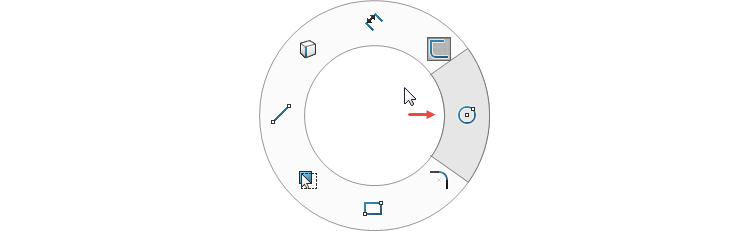
Levým tlačítkem umístěte střed kružnice do počátku souřadného systému (1).
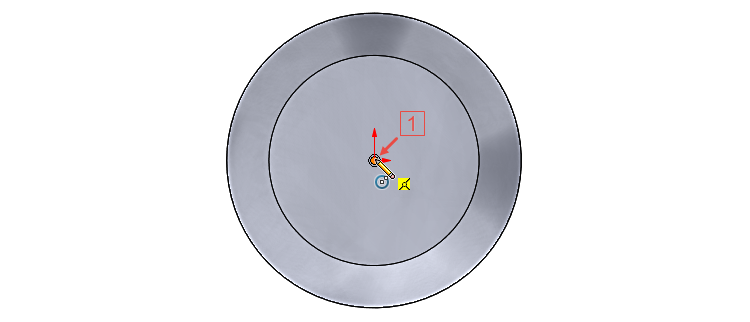
Tažením definujte průměr a libovolně jej potvrďte levým tlačítkem (2). Ukončete skicování kružnice klávesu Esc.
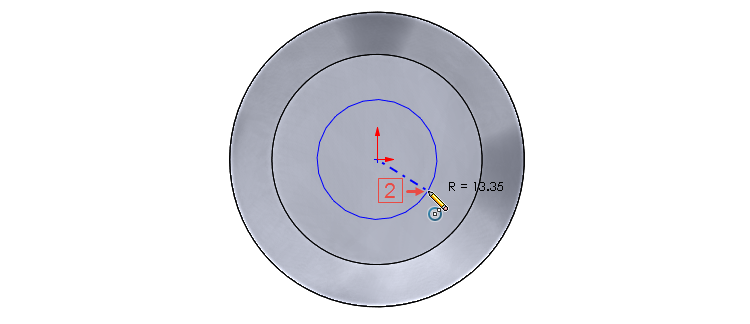
Horním gestem myši vyberte příkaz Inteligentní kóta a zakótujte průměr kružnice 42 mm.
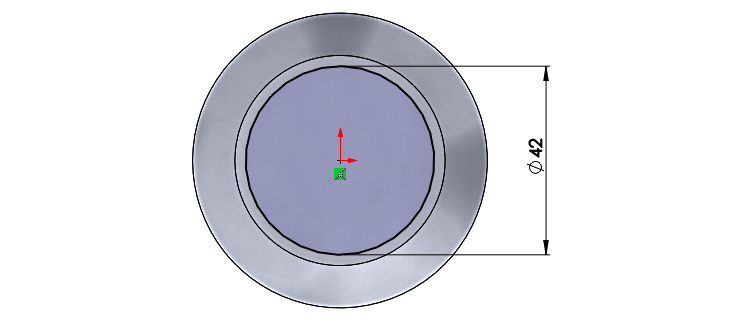
Klávesovou zkratkou Ctrl + 7 změňte orientaci pohledu do pohledu izometrického.
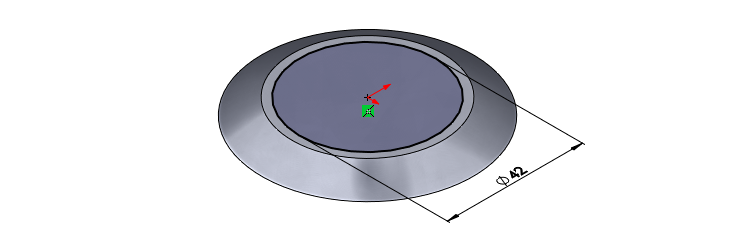
Ze záložky Prvky vyberte příkaz Odebrání vysunutím.

V PropertyManageru Odebrat vysunutím:
- v poli Směr č. 1 vyberte možnost K tělu (1),
- malou černou šipkou v levém horním rohu grafické plochy si zobrazte FeatureManager (2),
- z FeatureManageru vyberte do pole Povrchové/objemové tělo tělo Rozdělit1[2].
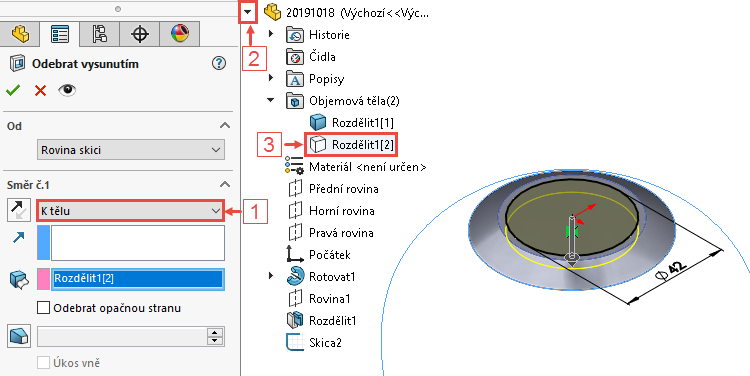
Zkontrolujte náhled a dokončete příkaz potvrzovacím tlačítkem. Uložte si dokument (Ctrl + S).
Pokračujte v modelování podle dalšího dílu návodu (připravujeme).



Komentáře k článku (0)
Přidávat komentáře k článku mohou pouze přihlášení uživatelé.
Chcete-li okomentovat tento článek, přihlaste se nebo se zaregistrujte.